Windows10でISOイメージからのクリーンインストール [ThinkPad W520 4270CTO]
Windows10を入れてみる で、
Windows10にしたThinkPad W520ですが、
その後、更新プログラムのインストールには失敗するし、
ライブタイルのストアとかメール、カレンダーが起動出来なくなってしまいました。
このThinkPad W520に入れたWindows10は、
Windows7をクリーンインストールして、
そのままWindows10にアップグレードしているので、
クリーンインストールに近い状態だとは思うのだけど、
きちんとクリーンインストールするしかないな~と思い始めました。
マイクロソフトのWindows 10 のダウンロードサイトで、
https://www.microsoft.com/ja-jp/software-download/windows10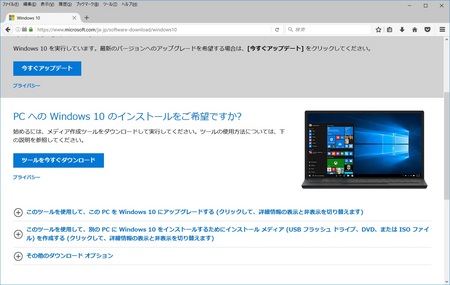
ツールを今すぐダウンロードで、
MediaCreationTool.exeをダウンロードして、
実行すると、
ディスクイメージファイルがダウンロードされます。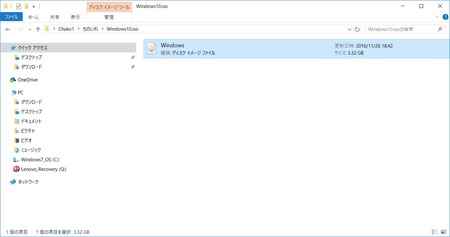
それ(ディスクイメージファイル)を、
↓ を参考にして、DVDに焼くことにしました。
Windows10でISOイメージを作成する方法【ImgBurn編】
http://i-think-it.net/windows10-isoimage-create-how-to-imgburn/
フリーソフトのImgBurnを使って、isoファイルに焼きました。
■ 追加 あとからわかったのですが、
↓ によると、Windows7からは、フリーソフトを使わなくてもisoファイルに焼けるそうです。
Windows 7/8.1/10でISO/IMGファイルをCD/DVD-Rに書き込む
http://www.atmarkit.co.jp/ait/articles/1305/13/news070.htmlWindows10では、ダウンロードした.isoファイルを右クリックで、
[ディスク イメージの書き込み] が出てくるそうですが、そんなもの、出てこないじゃないですか。
iso 書き込み windows10 で検索したら、
2015年11月4日
[Windows10] ディスクイメージ書き込みツールを復活させる
https://so-kai-app.sakura.ne.jp/blog/1087/2015/11/04/
http://www.projectgroup.info/tips/Windows/windows10_0021.html
というのが、見つかりました。
Windows7 を Windows10 に無償アップグレードで、
この項目が消えてしまうことがある、って書いてあって、
それを復活させる方法が出ていました。
ファイルを選択するダイアログが開きますので、
ファイル名に
C:\Windows\System32\isoburn.exe
と入力して [開く(O)]ボタンをクリックします。
「C:\Windows\System32」フォルダの中の「isoburn.exe」が、.isoの書き込みツールなんですね~
ちゃんと焼けたのかはわかりませんが、
Windows10を起動させて、DVDを装着。
DVDが起動してくるので、そこからインストールしました。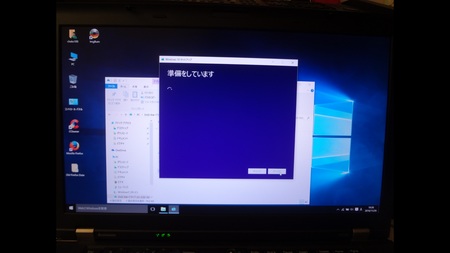
更新プログラムをダウンロードしています。
インストールに必要な作業を確認しています。
などの画面の後に、
インストールに必要な準備ができました 画面で、
引き継ぐものを変更 をクリックして、 
ディスクイメージファイルをisoファイルに焼いて、
インストールに使ったDVDDVDの中を開いてみると 、こんな感じでした。
ふだん使い慣れたソフトを入れて、
やっと、使える状態になりました。 現在のデスクトップと
スタートメニューの様子 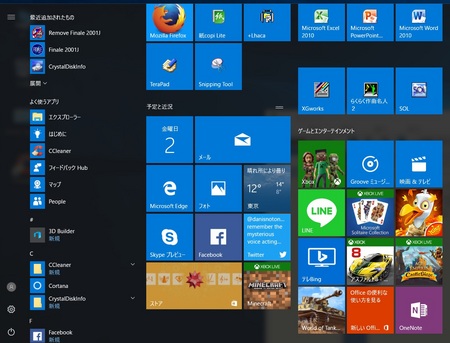
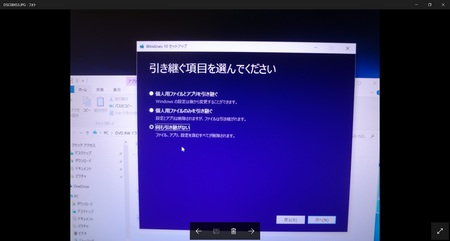

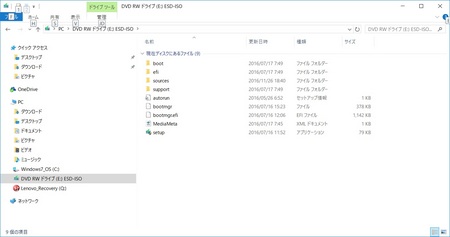




コメント 0